Для освобождения памяти на мобильных устройствах часто приходится удалять объемные данные. Одна из наибольших статей расхода свободного пространства – приложения. Вес некоторых может доходить до нескольких гигабайт. Однако, большие, не значит ненужные. Существуют и другие причины очистки программ, но порой удаленные приложения еще нужны и их приходится восстанавливать.
О всех доступных способах возврата программ к жизни рассказано в материале.
Способ 1: через Google Play
Это самый простой в реализации и наиболее эффективный способ, который срабатывает практически всегда. Чтобы все прошло успешно, нужно всего лишь подключиться к Wi-Fi-сети и найти коды доступа к личному аккаунту Google (если на смартфоне еще нет авторизации в профиле).
Как восстановить все приложения:
- Открыть приложение Play Маркет – оно предустановленное на всех Android-устройствах.
- В верхнем левом углу коснуться трех полос.
- Из нового меню выбрать опцию «Мои приложения и игры».

Удалил приложение — как восстановить на самсунге или хуавей хонор и ксиоми
- Перейти на вкладку «Библиотека».

- Нажать на кнопку «Установить» напротив полезных программ.
- Повторить предыдущий шаг нужное количество раз.
Важно! Если следует перенести приложения со старого на новое устройство, стоит лишь авторизоваться в аккаунте Google. Система автоматически проверит отсутствие программ, которые присутствовали на прошлом аппарате, и начнет их устанавливать. Процесс не очень быстрый, поэтому стоит запастись терпением. Зато не потребуется вручную устанавливать все утилиты
Способ 2: восстановление данных из резервной копии
Метод применим у пользователей, которые заблаговременно создали резервную копию устройства. В любой момент можно развернуть и извлечь данные из бекапа.
- Открыть раздел «Настройки» и выбрать «Резервирование и сброс».

- Нажать на пункт «Локальное резервирование».

- Указать графический ключ от устройства.
- Выбрать бекап из списка и открыть его.

- Извлечь необходимые приложения.
Способ 3: использование сторонних программ
Существуют приложения, наподобие, Dumpster, которые сканируют систему и ищут все удаленные файлы с устройства. Они также могут найти очищенные ранее программы. Если процедура запущена вовремя (вскорости после деинсталляции), скорее всего утилиты можно восстановить. Как отвязать инстаграм от заблокированного фейсбука изучайте по ссылке.
- Скачать и установить Dumpster.
- Выполнить процедуру начальной настройки.
- Запустить анализ памяти гаджета.
- Найти в корзине файлы приложения, выбрать их и нажать на кнопку «Восстановить».
К сожалению, дополнительных способов восстановления удаленных приложений не существует. Приходится выбирать один из трех методов. Самих программ для возврата файлов много, но принцип у них одинаковый, поэтому к последнему способу можно отнести их все.
Источник: seonic.pro
Восстановление удаленного приложения на смартфоне с андроидом. Как восстановить удаленное приложение на телефоне самсунг.
Обратите внимание! Для смартфонов Xiaomi и устройств других брендов история другая: «Настройки» — категория «Система и устройства» — «Дополнительные настройки » — «Конфиденциальность» — «Конфиденциальность» — включить переключатель рядом с «Неизвестные источники».
Как восстановить недавно удаленное приложение на Андроид через Play Market
Илья является главным редактором сайта softdroid.net. Он является автором сотен руководств и статей по настройке Android. Он занимается ремонтом оборудования и решением технических проблем для iOS и Android уже около 15 лет. Он занимается устранением неисправностей практически всех более или менее известных марок смартфонов и планшетов, таких как Samsung, HTC, Xiaomi и др. Для тестов используются iPhone 12 и Samsung Galaxy S21 с последней версией прошивки.
Могут возникнуть различные ситуации сбоя, но, к счастью, восстановить недавно удаленные приложения и игры на Android не так сложно, как восстановить файлы. Вам не потребуется никакого дополнительного программного обеспечения, достаточно выполнить несколько простых действий в Play Market или Galaxy Store. Мы расскажем вам, как восстановить ваши приложения:
Какой метод помог вам вернуть свои приложения, или все они были бесполезны? Поделитесь этим в комментариях!
Видео версия руководства
Восстановление приложений через Play Маркет
1. чтобы восстановить приложения на смартфоне или планшете, используйте стандартное приложение Play Market, которое не нужно загружать, так как оно является частью операционной системы Android.
2. найдите Play Market в списке приложений вашего телефона. Это можно сделать из окна поиска на вашем устройстве.
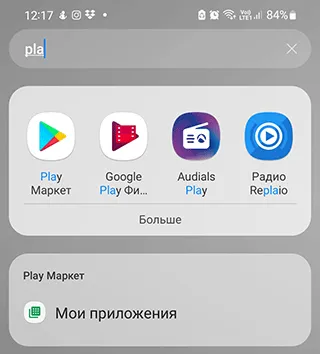
Примечание: Если утилита Play Store не установлена на вашем телефоне, загрузите установочный APK-файл со стороннего ресурса, например, с форума 4pda.
3. Оказавшись в Play Store, нажмите на значок Аватар. Откроется главное меню приложения.
4. Перейдите в раздел «Управление приложениями и устройством» > Функции.
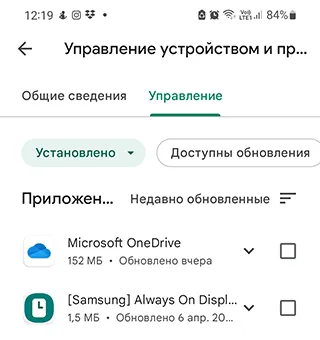
5. на вкладке «Установленные» вы найдете все приложения, которые вы когда-либо устанавливали, как удаленные, так и текущие. Если приложение уже установлено, рядом с ним отображается «Установлено» или «Обновить».
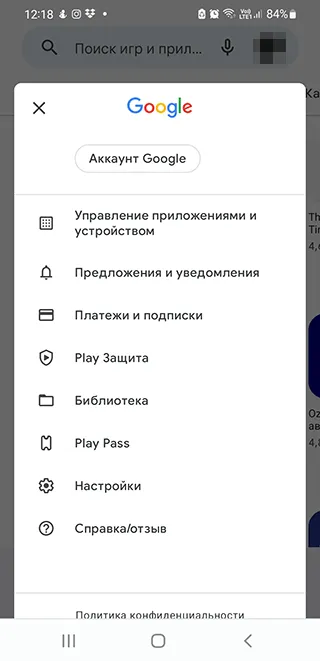
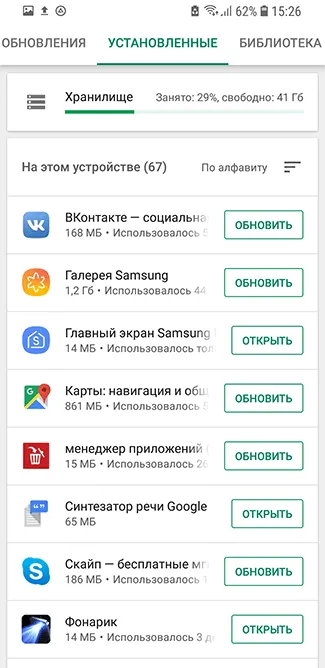
6. Не установленные приложения можно найти в разделе меню Приложения > Он не установлен. Вы можете переключаться между двумя режимами, нажав кнопку Installed и переключившись в режим Not Installed.
Статья по теме: Как откатить большие и обычные обновления в Windows 10. Как откатить обновление windows 10 до предыдущего.
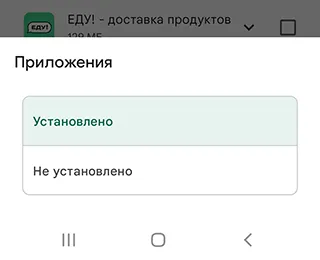
(В предыдущих версиях Play Store вы можете найти неустановленные приложения, поставив галочку в поле «Бесплатно» или нажав кнопку стоимости).
Примечание. Если удаленное приложение или игра не найдены, убедитесь, что вы используете правильный аккаунт Google. Проверьте, нет ли у вас других учетных записей Google, и при необходимости войдите в нужную.
7. если вы хотите найти старое приложение, проще искать его по дате установки. В верхней части списка находятся последние установленные приложения, а в нижней — самые старые. Или наоборот, в зависимости от того, как вы сортируете список. 8.
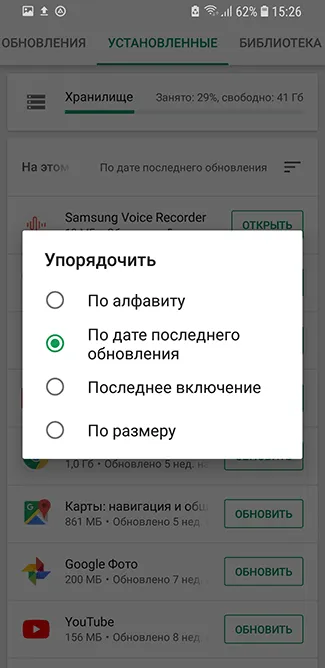
Найдите в списке нужные вам приложения и установите их по одному, отметив галочкой и нажав кнопку Установить.
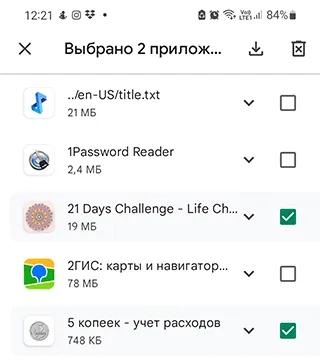
Инструкция для Samsung (восстановление через Galaxy Store)
Пользователи Samsung Galaxy заметили, что некоторые внутренние приложения устанавливаются не через Play Store, а через фирменный Galaxy Store. Это отдельная торговая площадка, подключенная к устройству Samsung, которая предлагает дополнительное фирменное программное обеспечение.
Если вам не хватает какого-либо приложения, связанного с Samsung, вы можете получить его в Galaxy Store. Если вы вошли в систему, вы можете использовать это дополнение для просмотра отсутствующих приложений.
- Если вы не можете найти Galaxy Store на своем телефоне, воспользуйтесь системным поиском Android или перейдите в раздел «Приложения» и найдите нужный вам элемент.
- Откройте магазин. Убедитесь, что вы вошли в свою учетную запись (обычно это предлагается сделать при первой настройке системы или если вы уже вошли в Galaxy Store).
- Найдите меню (значок ☰) в правом нижнем углу и используйте опцию «Мои приложения», нажав на нее.
- Просмотрите список доступных приложений и найдите то, которое вы хотите восстановить на своем мобильном устройстве.
- Если приложение не найдено, перейдите в раздел Apps через нижнюю панель рядом с меню ☰.
- Загрузите нужное приложение или обновление, нажав на значок загрузки.
Приложения, установленные на Android, часто исчезают по разным причинам, например, из-за случайного удаления, сброса настроек к заводским, вирусной атаки и некоторых других причин. Во всех этих случаях приложение в конечном итоге удаляется с устройства, а владелец устройства страдает от потери данных.
Восстановление удаленного приложения на смартфоне с андроидом
Существует два принципиально разных способа восстановления удаленного приложения на Android. Первый — повторно загрузить его из Play Market, аналогично первоначальной установке. Второй способ — использовать резервные копии, созданные с помощью специального программного обеспечения. Эти утилиты снова делятся на два типа: те, которые выполняют поиск в памяти устройства для восстановления удаленных данных, и те, которые работают как корзина компьютера.
Самый быстрый способ восстановить приложение, удаленное с устройства Android, — загрузить его заново из Google Play.
Это возможно, даже если пользователь не помнит точного имени. При этом не имеет значения, сколько времени прошло с момента удаления.
Самым большим недостатком этого метода является то, что настройки аккаунта или информация об уровне игры, если это игра, не сохраняются. Исключение составляют те, которые создают собственные резервные копии в памяти смартфона. В мессенджере WhatsApp, например, есть такая функция.
Вы можете вернуть приложение, используя следующие пошаговые инструкции:
- Откройте Google Play.
- Откройте Google Play. Он расположен в левом верхнем углу экрана и представляет собой значок с 3 параллельными линиями.
- Нажмите на первый раздел «Мои приложения и игры».
- Перейдите на вкладку «Библиотека». Если вы используете не последнюю версию операционной системы, нужная вкладка может иметь другое название, например, «Все».
- На этом шаге отображается список ранее загруженных приложений из учетной записи Google, которую вы используете на своем устройстве. По умолчанию список сортируется по дате добавления новых загрузок к старым. Пользователю нужно просмотреть список и найти приложения и игры, которые необходимо вернуть.
- Нажмите на кнопку «Установить» рядом с выбранным названием. После этого начнется загрузка.
Если вы не нашли в списке то, что хотите восстановить, это может произойти по трем причинам:
- программное обеспечение было загружено с другой учетной записи,
- пользователь предварительно удалил данные о загрузке (это можно сделать, нажав на «X» справа от кнопки «Установить»),
- приложение было удалено из Play Market его разработчиком.
В первых двух случаях вы можете восстановить приложение, если найдете его через строку поиска. Для последнего существует 3 решения:
- Поищите apk-файл на специализированных форумах. Это не приведет к сбросу данных учетной записи или истории игр.
- Используйте резервную копию, созданную с помощью утилиты, ранее установленной на телефоне.
- Загрузите программу для восстановления. Многочисленные рекомендации по такому программному обеспечению можно легко найти через Яндекс. В качестве примера можно привести DigData и Disk Digger.
Android BackUp Service
Android BackUp Service — это встроенная функция Android. В нем хранятся данные о сетях Wi-Fi, которые вы используете, настройках вашего устройства и других настройках учетной записи Google. Он также копирует информацию о сторонних приложениях, установленных на телефоне.
По умолчанию эта услуга отключена. Включить его можно за 5 шагов:
- В главном меню гаджета откройте Настройки.
- Перейдите в раздел «Облако и учетные записи».
- Откройте вкладку Файл.
- Установите для параметра «Резервное копирование данных» значение «ВКЛ».
- Добавьте аккаунт Google, в который вы хотите загрузить информацию.
- Включите «Автовосстановление». Это параметр, который сохраняет настройки учетной записи пользователя.
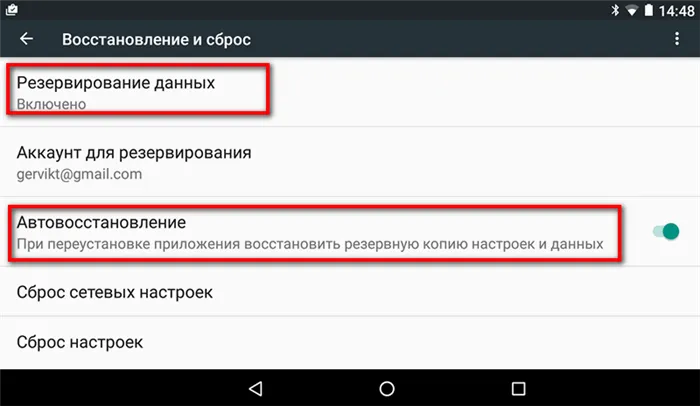
Некоторые приложения могут некорректно работать со службой Android BackUp. Кроме того, эта функция копирует только информацию о счете. Вы не сможете загрузить приложение снова, если разработчик удалил его из Play Маркета. Поэтому установка специальных утилит считается лучшей защитой от потери данных.
Dumpster
Dumpster — это корзина для мусора для Android. Все случайно или намеренно удаленные файлы сохраняются в нем, не исчезая с вашего устройства. Вы можете восстановить их за 3 шага:
- Откройте Корзину.
- На главном экране найдите нужный элемент и выберите его. Поиск можно осуществлять по имени, размеру и дате удаления.
- Нажмите на кнопку «Сброс» в левой части нижней панели меню.
Эта утилита может восстановить только ту информацию, которая была удалена с момента установки программы. Dumpster можно бесплатно загрузить из Google Play. В настройках можно выбрать, какие типы файлов будут сохраняться. Это могут быть не только приложения, но и фотографии, видео и т.д. Исключение составляют текстовые сообщения и контактные данные.
Вы также можете указать, как часто следует очищать файл. Это экономит место в памяти устройства, но ограничивает время доступности восстановления.
Если вы заранее установите это приложение, вы сможете легче восстановить свои данные. Большинство утилит для сканирования памяти устройства, например Disk Digger, требуют прав root.
Статья по теме: Фишки Apple Music, о которых должен знать каждый. Эпл мьюзик на компьютере как слушать.
Источник: oscill.ru
Как найти удаленные приложения на Android?

Откройте «App Store» и выберите «Обновления», а затем перейдите в раздел «Приобретено» в нижней части экрана. Нажмите на вкладку «Не на этом iPad» вверху (или «Не на этом iPhone»). Найдите случайно удаленное приложение в списке и нажмите значок стрелки в облаке, чтобы повторно загрузить приложение, введите пароль Apple ID по запросу.
Как восстановить удаленные приложения на Android?
Действия по восстановлению удаленных системных приложений или файлов на Android
- Шаг 1. Подключите устройство Android.
- Шаг 2: Выберите типы файлов для сканирования.
- Шаг 3. Просканируйте свое устройство, чтобы найти на нем потерянные данные.
- Шаг 4. Предварительный просмотр и восстановление удаленных данных на устройствах Android.
Можно ли восстановить удаленные программы?
При удалении программы она удаляется с вашего компьютера, но с помощью функции восстановления системы Windows это действие можно отменить. Любые новые программы, которые были установлены после удаления программы, которую вы хотите восстановить, также будут потеряны, если вы выполните восстановление, поэтому вам нужно решить, стоит ли это компромисса.
Как восстановить удаленные файлы на Android?
Восстановить удаленные файлы с Android (возьмем Samsung в качестве примера)
- Подключите Android к ПК. Для начала установите и запустите восстановление памяти телефона для Android на вашем компьютере.
- Разрешить отладку по USB.
- Выберите типы файлов для восстановления.
- Анализируйте устройство и получите право сканировать файлы.
- Предварительный просмотр и восстановление потерянных файлов с Android.
Как найти удаленные приложения на Android?
Восстановить удаленные приложения на телефоне или планшете Android
- Посетите магазин Google Play.
- Нажмите на значок с тремя линиями.
- Нажмите Мои приложения и игры.
- Нажмите на вкладку «Библиотека».
- Переустановите удаленные приложения.
Как найти недавно удаленные приложения на Android?
Откройте приложение Google Play на своем телефоне или планшете Android и нажмите кнопку меню (три строки, которые отображаются в верхнем левом углу). Когда откроется меню, нажмите «Мои приложения и игры». Затем нажмите кнопку «Все», и все: вы сможете проверить все свои приложения и игры, как удаленные, так и установленные.
Как восстановить удаленные файлы из памяти телефона?
Руководство: как восстановить удаленные файлы из внутренней памяти Android
- Шаг 1 Загрузите Android Data Recovery.
- Шаг 2 Запустите программу восстановления Android и подключите телефон к ПК.
- Шаг 3 Включите отладку по USB на вашем устройстве Android.
- Шаг 4 Проанализируйте и просканируйте внутреннюю память Android.
Как мне вернуть удаленную программу?
Решение 1. Использование восстановления системы для восстановления удаленных программ
- Нажмите кнопку «Пуск», введите «Панель управления» и выберите ее из списка результатов.
- Панель управления поиском для восстановления.
- Выберите Восстановление> Восстановление системы> Далее.
Как удалить удаленные приложения на Android?
Как удалить приложения с Android-устройства
- Откройте Настройки на вашем устройстве.
- Нажмите на Приложения или Диспетчер приложений.
- Нажмите на приложение, которое хотите удалить. Возможно, вам придется прокрутить, чтобы найти нужный.
- Коснитесь Удалить.
Как я могу восстановить удаленные файлы с моего Android без компьютера?
Хотите восстановить удаленные / потерянные фотографии / видео на телефон Android без компьютера? Пусть вам поможет лучшее приложение для восстановления данных Android!
- Удаленные фотографии и видео теперь отображаются на экране.
- Нажмите на настройки.
- После сканирования выберите отображаемые файлы и нажмите «Восстановить».
- Восстановите потерянные фотографии / видео Android с помощью компьютера.
Можно ли переустановить программу после ее удаления?
Если вам будет предложено удалить программу перед ее повторной установкой, выполните следующие действия. Откроется окно «Удалить или изменить программу». Нажмите «Удалить» или «Удалить / изменить» вверху списка программ. Прочтите и ответьте на любые сообщения, которые появляются во время удаления программного обеспечения с вашего компьютера.
Как восстановить удаленное приложение после обновления?
Как сбросить ваш компьютер до настроек по умолчанию
- Открыть настройки.
- Щелкните Обновление и безопасность.
- Щелкните Восстановление.
- В разделе «Сбросить этот компьютер» нажмите кнопку «Начать».
- Выберите параметры Сохранить файлы.
- Нажмите «Далее.
- Нажмите «Сброс», чтобы начать процесс.
Как я могу бесплатно восстановить удаленные файлы с моего телефона Android?
Как использовать EaseUS MobiSaver для Android?
- ШАГ 1. Подключите Android-устройство к компьютеру. Запустите EaseUS MobiSaver для Android бесплатно и подключите Android-устройство к компьютеру.
- ШАГ 2. Просканируйте свое устройство Android, чтобы найти потерянные данные.
- ШАГ 3: Восстановите потерянные данные с вашего устройства Android.
Как восстановить удаленную папку на Android?
Действия по восстановлению удаленной папки Android
- Сначала загрузите и установите инструмент Remo Recover Android на свой компьютер.
- Затем подключите свой телефон Android к ПК, на котором вы устанавливаете программное обеспечение.
- Запустите программу, чтобы начать процесс восстановления удаленной папки.
- Нажмите на «Восстановить удаленные файлы» на главном экране.
Как я могу восстановить навсегда удаленные файлы с телефона Android?
Выполните следующие шаги, чтобы восстановить навсегда удаленные фотографии с Android.
- Подключите свой телефон Android. Сначала загрузите программное обеспечение Android Recovery, а затем выберите «Восстановить».
- Выберите типы файлов для сканирования.
- Теперь просмотрите и восстановите удаленные данные.
Как мне вернуть значок приложения на свой телефон Android?
Как вернуть кнопку «все приложения»
- Нажмите и удерживайте любую пустую область на главном экране.
- Коснитесь значка шестеренки — Настройки главного экрана.
- В появившемся меню нажмите кнопку «Приложения».
- В следующем меню выберите кнопку «Показать приложения», а затем нажмите «Применить».
Как вернуть скрытые приложения?
Как скрыть купленные / загруженные приложения iOS в App Store
- Откройте приложение App Store.
- Нажмите на вкладку «Сегодня» в нижней части экрана (вы также можете нажать на «Обновления»).
- В правом верхнем углу экрана нажмите на логотип аватара вашего профиля.
- Нажмите «Куплено»
- Найдите приложение, которое хотите скрыть, и проведите по нему влево.
Как восстановить значок галереи на Android?
2. Сбросьте пусковую установку главного экрана.
- Перейдите в «Настройки»> «Приложения и уведомления»> «Информация о приложении».
- Выберите приложение, которое управляет пусковой установкой. Приложение, которое мы ищем, будет отличаться в зависимости от устройства.
- Выберите «Хранилище». затем выберите «Очистить данные».
Вы видите, когда удалили приложение?
Да, вы можете увидеть историю всех удаленных приложений. Перейдите в приложение AppStore> Обновления> Приобретено> Не на этом iPhone. У вас будет список всех приложений, которые вы использовали в прошлом и сейчас, а не на вашем устройстве.
Можно ли обнаружить удаление приложения Android?
Можно ли обнаружить удаление приложения Android? Вы можете зарегистрировать широковещательное событие, и если пользователь удалит какое-либо приложение, вы можете получить его имя пакета. К сожалению, намерение ACTION_PACKAGE_REMOVED будет отправлено всем получателям, кроме вашего собственного. Это подтверждается здесь.
Как найти историю приложений на Android?
Как просмотреть статистику использования телефона (Android)
- Перейдите в приложение Phone Dialer.
- Наберите * # * # 4636 # * # *
- Как только вы нажмете на последний значок *, вы перейдете к активности «Тестирование телефона». Обратите внимание, что на самом деле вам не нужно звонить или набирать этот номер.
- Оттуда перейдите в Статистика использования.
- Щелкните «Время использования», выберите «Время последнего использования».
Как навсегда удалить удаленные приложения?
Чтобы полностью удалить приложение и все его данные, сделайте следующее: сначала удалите приложение на своем телефоне, затем в iTunes, в разделе «Библиотека», нажмите «Приложения», щелкните правой кнопкой мыши приложение, которое вы хотите удалить, и выберите «Удалить», при появлении запроса переместите все файлы в корзину, очистите корзину. Подключите телефон и синхронизируйте.
Как удалить установленные на заводе приложения Android?
Чтобы узнать, можете ли вы удалить приложение из своей системы, перейдите в «Настройки»> «Приложения и уведомления» и выберите нужное. (Приложение настроек вашего телефона может выглядеть иначе, но ищите меню приложений.) Если вы видите кнопку с пометкой «Удалить», это означает, что приложение можно удалить.
Удаляет ли данные при удалении приложения Android?
Удалить приложения достаточно просто: просто перейдите в список приложений, найдите приложение и нажмите кнопку «Удалить». К сожалению, для тех, кто любит чистую файловую систему, некоторые приложения при удалении оставляют после себя «потерянные файлы». Тогда решение состоит в том, чтобы найти способ надежно удалить оставшиеся данные приложения на устройствах Android.
Могу ли я восстановить навсегда удаленные фотографии на Android?
Восстановите навсегда удаленные файлы из Google Фото с помощью программного обеспечения для восстановления данных Android. Иногда вы можете очистить папку «Корзина» в Google Фото после безвозвратного удаления фотографий и видео на устройстве Android. В настоящий момент вы можете попробовать программное обеспечение для восстановления данных EaseUS Android, чтобы получить свои данные.
Можно ли восстановить удаленные видео с Android?
Что касается восстановления удаленных видео с устройства Android напрямую, вам следует использовать специальное программное обеспечение для восстановления данных Android. И если вы хотите восстановить удаленные видео с SD-карты Android, для достижения этой цели будет несколько способов.
Есть ли на моем телефоне Android мусорная корзина?
К сожалению, на телефонах Android нет корзины. В отличие от компьютера, в телефоне Android обычно всего 32–256 ГБ памяти, что слишком мало, чтобы вместить корзину. Если есть мусорная корзина, хранилище Android скоро будет съедено ненужными файлами. И легко вызвать сбой телефона Android.
Источник: frameboxxindore.com